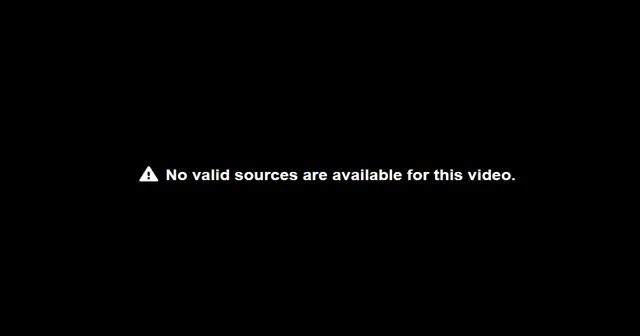
Beim Streamen im Internet können verschiedene Probleme auftreten. Eines dieser Probleme ist „Für dieses Video sind keine gültigen Quellen verfügbar“ . Dies ist ein häufiger Fehler, und ein langsames Internet, einzelne Videoplayer auf Websites und die Cache-Daten Ihres Browsers können diesen Videofehler auslösen.
Es besteht kein Grund zur Sorge, selbst wenn dieser Fehler auftritt. Dieser Fehler lässt sich leicht beheben. Wenn Sie nach Möglichkeiten suchen, ihn zu beheben, hilft Ihnen dieser Artikel. In diesem Artikel besprechen wir, wie Sie „Für dieses Video sind keine gültigen Quellen verfügbar“ beheben können.
Behebung: Für dieses Video sind keine gültigen Quellen verfügbar
Wenn Sie auf das Problem gültiger Quellen stoßen, können Ihnen die folgenden Schritte zur Fehlerbehebung dabei helfen, das Problem zu beheben.
1. Aktualisieren Sie den Browser
Dieses Problem tritt höchstwahrscheinlich auf, wenn der Browser nicht aktualisiert wird. Versuchen Sie daher, den Browser zu aktualisieren. Um Chrome zu aktualisieren, befolgen Sie die unten angegebenen Schritte:
- Klicken Sie auf die drei Punkte in der oberen rechten Ecke des Browsers und wählen Sie „ Einstellungen“ .

- Klicken Sie in der linken Seitenleiste auf den Abschnitt „Info“ .

- Auf der rechten Seite werden Sie benachrichtigt, ob ein Update verfügbar ist oder nicht.
- Wenn das Update verfügbar ist, laden Sie es herunter und installieren Sie es.

So aktualisieren Sie Firefox
- Klicken Sie oben rechts im Browser auf die Auslassungspunkte und dann auf Hilfe .

- Klicken Sie auf Über Firefox .

- Wenn das Update verfügbar ist, laden Sie es herunter und installieren Sie es.

2. Leeren Sie den Cache des Browsers
Caches sind flüchtige Daten oder Dateien, die die Arbeitsgeschwindigkeit eines Browsers verbessern. Wenn sie zu lange angesammelt werden, können die zwischengespeicherten Daten beschädigt werden und ein Problem verursachen. Sie sollten versuchen, den Cache Ihres Browsers zu leeren, um das Problem zu beheben. Befolgen Sie dazu in Google Chrome die unten angegebenen Schritte:
- Klicken Sie oben rechts im Browser auf die drei Punkte .
- Klicken Sie im Menü auf Weitere Tools > Browserdaten löschen.

- Aktivieren Sie hier die Kontrollkästchen für Cookies und andere Websitedaten sowie zwischengespeicherte Bilder und Dateien .
- Klicken Sie auf „Daten löschen“ , um den Browser-Cache zu leeren.

Aufgaben in Firefox
- Klicken Sie oben rechts im Browser auf Auslassungspunkte und dann auf Einstellungen .
- Klicken Sie im Menü auf „Datenschutz und Sicherheit“ , gehen Sie nach unten zum Abschnitt „Cookies und Websitedaten“ und klicken Sie auf die Schaltfläche „Daten löschen“ .

- Markieren Sie alle zu löschenden Daten und Inhalte und klicken Sie dann auf die Schaltfläche „Löschen“ .

3. Starten Sie die Browseraufgabe neu
Wenn Sie während der Nutzung des Browsers versuchen, ihn neu zu starten, funktioniert er möglicherweise wieder im Hintergrund, auch wenn Sie ihn geschlossen haben. Um den Browser im Hintergrund zu schließen, müssen Sie die Aufgabe im Task-Manager beenden, um den Browser zwangsweise zu schließen. Befolgen Sie dazu die unten angegebenen Schritte:
- Klicken Sie mit der rechten Maustaste auf das Startmenü und klicken Sie auf die Option Task-Manager .
- Klicken Sie auf der Registerkarte „Prozesse“ mit der rechten Maustaste auf Ihren Browser und klicken Sie dann auf die Option „Task beenden“ .

- Sie können Ihren Browser jetzt neu starten und das Problem wird behoben.
4. Setzen Sie Ihren Webbrowser zurück
Das Zurücksetzen des Browsers kann Ihnen auch dabei helfen, das Problem mit gültigen Quellen zu lösen. Dieser Vorgang ähnelt der Deinstallation und Neuinstallation des Browsers, ist aber vergleichsweise schnell.
Wenn Sie Ihren Browser zurücksetzen, werden die Einstellungen und Daten Ihres Browsers gelöscht, aber er wird automatisch auf die Standardeinstellungen zurückgesetzt. Um Google Chrome zurückzusetzen, führen Sie die folgenden Schritte aus:
- Klicken Sie oben rechts im Browser auf die drei Punkte und dann auf Einstellungen .
- Klicken Sie in der linken Ecke Ihres Browsers auf die Registerkarte „Erweitert“ und wählen Sie die Option „ Zurücksetzen und bereinigen“ .

- Klicken Sie nun erneut in der linken Ecke Ihres Browsers auf „ Einstellungen auf ursprüngliche Standardwerte wiederherstellen“ und dann auf die Schaltfläche „Einstellungen zurücksetzen“ .

So setzen Sie Firefox zurück
- Klicken Sie oben rechts auf die Auslassungspunkte und dann auf Hilfe .

- Klicken Sie auf Weitere Informationen zur Fehlerbehebung .

- Klicken Sie dann auf Firefox aktualisieren .

5. Verwenden Sie einen anderen Browser
Wenn das Problem nach dem Ausprobieren aller oben genannten Lösungen weiterhin besteht, verwenden Sie einen anderen Browser. Es ist durchaus möglich, dass das Problem in einem Browser auftritt und in den anderen nicht. Überprüfen Sie dies jedoch, indem Sie dasselbe Video in einem anderen Browser überprüfen oder abspielen. Wir empfehlen einen Open-Source-Browser wie Brave . Dies sollte das Problem höchstwahrscheinlich beheben.
Letzte Worte
„Für dieses Video sind keine gültigen Quellen verfügbar“ ist ein häufiger Fehler, der beim Abspielen eines Videos im Browser auftreten kann. Dieser Fehler verhindert, dass das Video im Browser abgespielt wird. Wenn Sie dieses Problem haben, hilft Ihnen dieser Artikel, es zu beheben. Wenn Sie die oben genannten Schritte befolgen, können Sie das Problem beheben, mit dem Sie konfrontiert waren.




Schreibe einen Kommentar